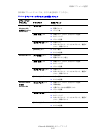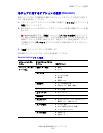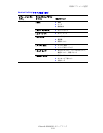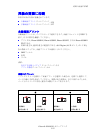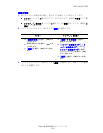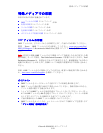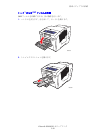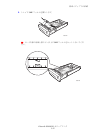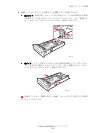用紙の両面に印刷
Phaser® 8500/8550
カラープリンタ
3-26
両面プ リ ン ト の選択
自動両面プ リ ン ト を選択するには、 次の操作を行います。
1.
トレイに用紙を挿入します。
■ トレイ
1:
ページの下側が先にプ リ ンタに入る よ う に、 表面を上向きにして挿
入します。
■ トレイ
2
、
3
、または
4:
ページの上側が ト レ イの後ろ側を向く よ う に、表面を
下向きにして挿入します。
2.
プリンタドライバにて両面プリントを選択します。
自動両面プ リ ン ト を選択するには、 次の操作を行います。
参照
:
トレイ
1
に用紙をセ ッ ト
についてページ
: 3-8
トレイ
2
、
3
、
4
に用紙をセ ッ ト
についてページ
: 3-14
オペレーテ ィ ングシス
テム ステップ
Windows 98 SE
また
は
Windows Me
1. [
セットアップ
]
タブを選択します。
2. [
両面プ リ ン ト
]
を選択します。
3. [
上辺綴じ
]
を選択または選択解除し ます。
Windows 2000
、
Windows XP
、または
Windows Server 2003
1. [
レイアウト
]
タブを選択します。
2. [
両面プ リ ン ト
(
二重
)]
にて
[
長辺を綴じ る
]
または
[
短辺を綴じ る
]
を選択します。
Windows NT 4.x
1. [
ページ設定
]
タブを選択します。
2. [
両面プ リ ン ト
(
二重
)]
にて
[
長辺を綴じ る
]
または
[
短辺を綴じ る
]
を選択します。
Mac OS 9.x
1. [
印刷
]
ダイアログボックスにて、
[
レイアウト
]
を選択します。
2. [
両面プ リ ン ト
]
を選択します。
3.
綴じる辺に合った
[
綴じ
]
アイコンをクリックします。
Mac OS X
、バージョ
ン
10.2
以上
1. [
印刷
]
ダイアログボックスにて、
[
両面
]
を選択します。
2. [
両面プ リ ン ト
]
を選択します。
3.
綴じる辺に合った
[
綴じ
]
アイコンをクリックします。